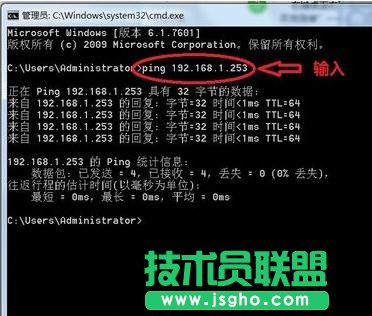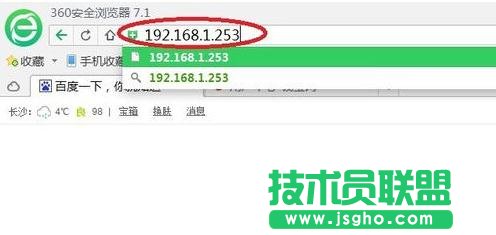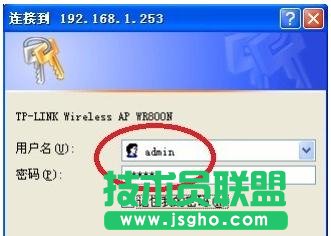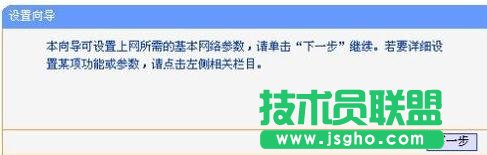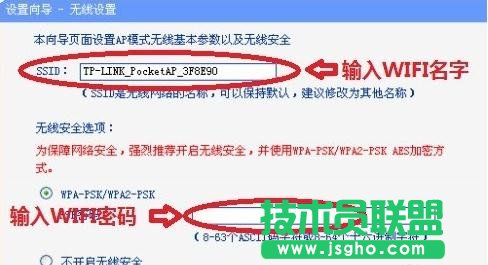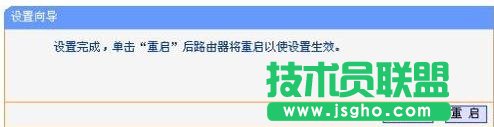TL-WR800N迷你路由器如何设置
发布时间:2022-06-22 文章来源:xp下载站 浏览:
|
网络技术是从1990年代中期发展起来的新技术,它把互联网上分散的资源融为有机整体,实现资源的全面共享和有机协作,使人们能够透明地使用资源的整体能力并按需获取信息。资源包括高性能计算机、存储资源、数据资源、信息资源、知识资源、专家资源、大型数据库、网络、传感器等。 当前的互联网只限于信息共享,网络则被认为是互联网发展的第三阶段。 TL-WR800N迷你方法 首先用网线把路由器与电脑连接起来,路由器如图所示。
右键桌面右下角网络图案,点击“打开网络和共享中心“,依次点击:1、“本地连接”——2、“属性”——3、“(TCP/IPv4)”——4、“使用下面的IP地址”——5、输入“IP地址”“子网掩码”“默认网关”。注意:IP地址可设为192.168.1.X(X为2~252之间的任一数字,在此以127为例),子网掩码为255.255.255.0,默认网关为192.168.1.253。然后点击“确定”“确定”“关闭”。
检查路由器与计算机之间是否连通,我们使用ping命令来实现,在WIN7中,左下角点击Windows图标,输入“cmd”,按回车Enter键。
如图输入ping 192.168.1.253,按回车键,图中的显示表示,计算机已经与路由器成功建立连接。
打开IE浏览器,在网址栏输入:192.168.1.253,按回车键。
将会看到图中所示登录界面,输入用户名和密码(用户名和密码的出厂默认值均为admin),单击“确定”按钮。
浏览器会弹出如下图所示的设置向导页面。如果没有自动弹出此页面,可以单击页面左侧的设置向导菜单将它激活。
单击下一步,进入图中所示的无线工作模式选择页面,选择AP模式,然后点击下一步。
如图所示填入AP模式基本参数和PSK密码,SSID就是无线WIFI的名字,PSK密码就是无线WIF的I密码,点击下一步。
点击重启就可以了。以后住酒店,路由器直接连上酒店网线,就可以正常的使用自己的无线WIFI了。
网络的神奇作用吸引着越来越多的用户加入其中,正因如此,网络的承受能力也面临着越来越严峻的考验―从硬件上、软件上、所用标准上......,各项技术都需要适时应势,对应发展,这正是网络迅速走向进步的催化剂。 |
相关文章
上一篇:tplink路由器用手机如何设置
本类教程排行
系统热门教程
本热门系统总排行